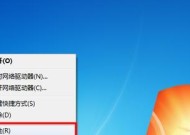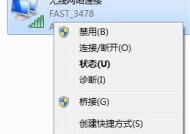本地连接服务器的访问方法是什么?需要哪些步骤?
- 电脑知识
- 2025-05-23
- 49
- 更新:2025-05-09 17:01:34
在数字化时代,服务器成为企业或个人用户存储、处理和传输数据的关键设施。在很多时候,我们都需要从本地计算机访问服务器来管理数据或执行特定任务。为了提高工作效率和确保操作的准确性,了解和掌握服务器的访问方法显得尤为重要。本地连接服务器的访问方法是什么?我们需要遵循哪些步骤呢?接下来,本文将为你详细介绍具体的步骤和相关知识。
1.认识本地连接服务器的重要性
在正式介绍访问方法之前,有必要先了解为何我们需要从本地计算机连接服务器。无论是网站维护、文件管理,还是远程办公,连接服务器都是一项基础而重要的技能。它可以帮助我们实现数据同步、软件部署、备份恢复等操作,保证业务的连续性和数据的安全性。
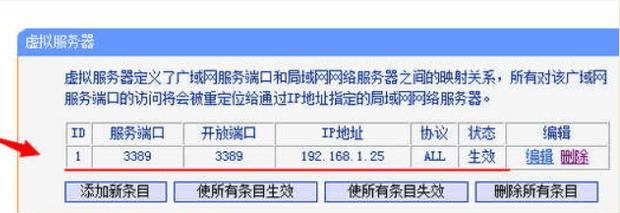
2.准备工作与环境要求
2.1确保网络连接正常
在开始之前,我们需要确认本地计算机与服务器之间的网络连接是畅通的。这包括检查本地网络环境以及服务器的网络设置,确保没有任何防火墙或安全策略阻止连接。
2.2获取必要的信息
访问服务器之前,通常需要以下信息:
服务器IP地址或域名
登录用户名
密码或其它认证方式(如密钥、证书等)
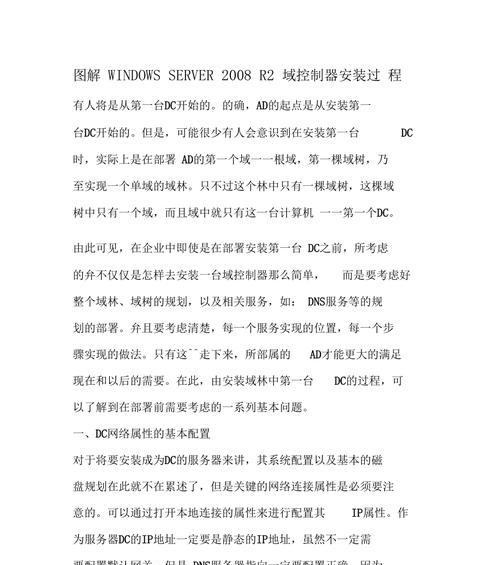
3.步骤一:使用远程桌面连接
3.1打开远程桌面连接工具
在Windows系统中,可以通过自带的远程桌面连接工具来访问服务器。点击“开始”菜单,输入“远程桌面连接”,然后打开程序。
3.2填写服务器信息并连接
在打开的远程桌面连接窗口中,输入服务器的IP地址或域名,然后点击“连接”。输入用户名和密码,确认无误后,点击“确定”完成连接。
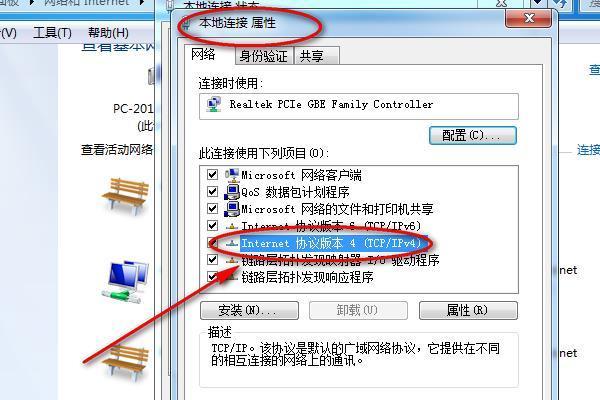
4.步骤二:使用SSH客户端
4.1选择合适的SSH客户端
对于非Windows系统或者需要更高安全性的连接,可以使用SSH(SecureShell)进行远程登录。常用的SSH客户端有PuTTY、OpenSSH等。
4.2输入服务器信息并登录
安装并打开SSH客户端,输入服务器的IP地址、端口号(默认为22)以及认证信息,如用户名和密码。之后点击连接,即可进入服务器界面。
5.步骤三:使用VPN或Web控制台
5.1连接VPN
VPN(虚拟私人网络)是另一种安全的连接方式,允许用户远程访问服务器。在本地计算机上配置VPN连接后,便可以通过VPN进行远程工作。
5.2使用Web控制台
部分服务器提供了Web控制台访问方式。通过浏览器输入服务器的IP地址或域名,并使用相应的登录凭证,即可通过Web界面管理服务器。
6.维护与安全
连接服务器后,需要按照最佳实践维护远程连接的安全性。这包括但不限于定期更换密码、使用密钥认证、限制IP访问等。
7.常见问题与解决方案
7.1网络不稳定导致连接中断
解决方法:检查本地网络连接,或尝试在不同的网络环境下连接服务器。
7.2身份验证失败
解决方法:核对并重新输入登录凭证,确保没有输入错误。
7.3权限不足
解决方法:联系服务器管理员获取更高级别的权限,或确认当前用户角色是否有访问服务器的权限。
8.结语
通过以上的步骤,我们已经掌握了本地连接服务器的基本方法。根据不同的操作系统和安全要求,我们可能需要采用不同的访问方式。无论选择哪种方式,确保安全性的前提是至关重要的。随着技术的不断进步,未来还会有更多高效、安全的远程访问服务器的工具和方法出现。持续学习和适应新技术,将有助于我们更好地完成工作任务。
掌握本地连接服务器的访问方法和步骤,对于IT管理、网站维护等职业至关重要,同时也是个人用户处理个人数据的有效手段。本篇文章为初学者和经验丰富的用户提供了详尽的指导和建议,希望能帮助到您。